win8电脑如何更换系统语言|win8更换系统语言的方法
更新时间:2017-04-02 10:27:16作者:ujiaoshou
如果你下载的是中文原版win8系统镜像的话,那么安装之后操作系统的语言也是中文,这不会有任何差错。但是如果你使用的并不是中文镜像或者读者并不是中文用户的话,那么这就会遇到一些问题。下面就跟大家说说win8电脑如何更换系统语言。
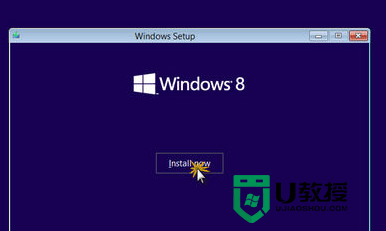
win8更换系统语言的方法:
1.打开计算机,windows 8的计算机和番茄花园win7系统略有不同,如下图,在左上角我们可以看到一些选项卡,其中有一个选项卡正是计算机。读者需要切换到此选项卡之中。
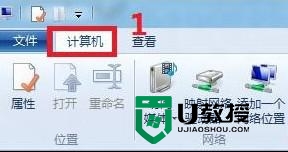
2.出现了一个和控制面板类似的窗口界面,在其中选中时钟,语言和区域选项。

3.弹出了新的窗口,在窗口之中有很多栏目,这里点击语言栏目,选中其中的添加语言选项。
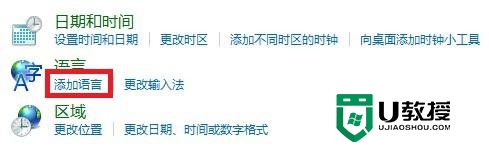
4.出现了添加语言窗口,在其中可以寻找到很多语言,甚至一些小众语系都有支持。这里选择自己需要的语言。之后点击确定。
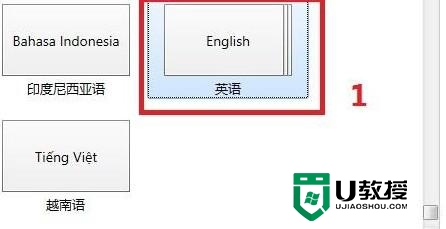
5.如果是英语,中文,日语这类语言的话,一般并不需要下载就可以立即使用,而对于其他大多数语言来说都是必须连接微软服务器下载语言包才是可以正常使用。

【win8电脑如何更换系统语言】大家知道怎么解决了吧?参考上述的教程就清楚了。还有其他的电脑系统的问题,或者想自己u盘启动盘装机的话,欢迎上u教授官网查看。
- 上一篇: win10 文件夹怎么加密|win10加密的方法
- 下一篇: win8中文版没有组策略怎么办
win8电脑如何更换系统语言|win8更换系统语言的方法相关教程
- win8系统语言栏不见了怎么办|怎么找回win8系统语言栏
- 怎么改变win7系统的语言?win7系统更改语言系统的方法
- win8系统语言栏不显示怎么办|win8恢复输入法图标的方法
- windows7系统更改语言的方法
- Ubuntu系统怎么设置中文语言?Ubuntu系统设置中文语言的方法
- win8.1语言更改怎么设置|win8.1语言更改方法
- xp系统语言栏不见了怎么恢复|xp语言栏找回方法
- xp系统语言不显示怎么修复,修复xp系统语言栏故障
- 电脑语言是英语怎么设置中文 电脑系统语言英语怎么改成中文
- win10旗舰版系统语言怎么更改为英语
- 5.6.3737 官方版
- 5.6.3737 官方版
- Win7安装声卡驱动还是没有声音怎么办 Win7声卡驱动怎么卸载重装
- Win7如何取消非活动时以透明状态显示语言栏 Win7取消透明状态方法
- Windows11怎么下载安装PowerToys Windows11安装PowerToys方法教程
- 如何用腾讯电脑管家进行指定位置杀毒图解

